win10系统弹窗广告怎么屏蔽?Win10系统上有时候会在右下角弹出一些广告,这些弹窗广告是很烦人的。如何才能去除这些广告呢?在Win10系统下不能直接拦截这些广告,我们可以使用第三方软件,比如360来实现这一目的。本文就给大家带来去除Win10系统弹窗广告的方法,希望可以帮助到大家。
方法步骤:
1、下载并安装360安全卫士;
2、双击任务栏360安全卫士图标打开360安全卫士,点击右下角的“更多”按钮;
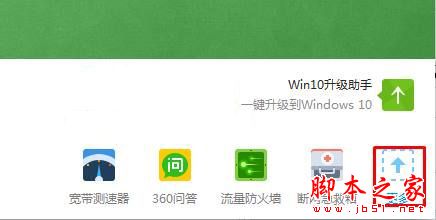
3、在打开的工具箱右侧搜索栏中输入“弹窗拦截”按下回车键,360就会自动进行下载安装;
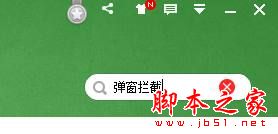
4、在弹出的“360弹窗拦截器”窗口中点击“强力拦截”即可。
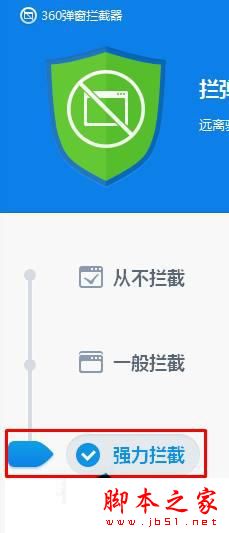
当然网上还有很多广告拦截的软件,360的广告拦截算是不错的了。以上就是小编带来的去除Win10系统弹窗广告的方法,希望可以帮助到大家,更多内容请关注网站!